What was new in 6.0?
Algemeen
Nieuwe look
Het meest opvallende verschil tussen WATCH 5.3 en WATCH 6.0 is ongetwijfeld het nieuwe grafisch ontwerp van de applicatie. Niet alleen is de vormgeving aangepast, maar we hebben ook van de gelegenheid gebruik gemaakt om de functionaliteit in de schermen op een meer uniforme manier te presenteren. Dit is vooral goed te zien in de filterfuncties van rapportages en overige overzichten. Ook heeft de eindgebruiker zelf meer invloed op welke functionaliteit er op welk moment in het scherm getoond wordt door middel van het al of niet vastpinnen van deelschermen.
Rapportage filters
De rapportagefilters van alle rapportages in alle modules zijn aangepast en zo veel mogelijk gelijk getrokken. Elk type filter heeft zijn eigen filterbalk gekregen.
Periodefilter
Overal waar in een rapportage op basis van een “van” en “tot” datum kan worden gefilterd, wordt dezelfde periode-filterbalk getoond. Links in de balk kan de begin- en einddatum met de hand worden ingevuld. Aan de rechterkant kan door middel van keuzelijsten snel een jaar, kwartaal, maand (en daar waar relevant een week) worden gekozen.
![]()
Medewerkerfilter
Daar waar een rapportage op manager of medewerker gefilterd kan worden, tonen we de medewerker-filterbalk. Het aantal medewerkers in de medewerker-keuzelijst kan beperkt worden door eerst een manager te selecteren. Aan de rechterkant van het scherm kan aangegeven worden of alleen actieve gebruikers gekozen kunnen worden of dat de keuzelijst ook gesloten medewerkers bevat.
![]()
Projectfilter
Projectgeoriënteerde rapportages zijn standaard voorzien van de projecten-filterbalk. Het aantal projecten in de keuzelijst kan worden beperkt door eerst een klant te kiezen. Aan de rechterkant van de filterbalk kan met het statusfilter gekozen worden welke projecten er in de keuzelijst getoond worden. Het icoon met het “startende mannetje” staat voor projecten met de status in voorbereiding. Het “rennende mannetje” staat voor lopende projecten. Het mannetje dat de finish passeert staat voor gesloten projecten.
![]()
Rapportagefilters onthouden
Middels de systeeminstellingen kan aangegeven worden of de gegevens die in de rapportagefilters gebruikt zijn onthouden moeten worden, zodat deze automatisch ingevuld worden in de filterbalken van andere rapportages.
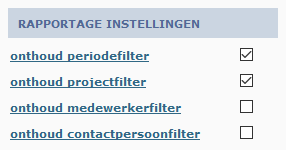
vastPinnen extra filters en functionaliteit
Functionaliteit die niet altijd beschikbaar hoeft te zijn, kan door het klikken op knoppen naar voren gehaald worden en ook middels dezelfde knoppen weer verborgen worden. Deze knoppen worden herkend worden aan de drie rode bolletjes aan de rechterkant van de knop.
![]()
Als dergelijke functionaliteit getoond wordt, is het mogelijk deze vast te pinnen in het scherm. Elke keer als het scherm geopend wordt, zal de vastgepinde functionaliteit direct beschikbaar zijn. Het vastpinnen gebeurt door het klikken op het pin icoon in de rechterbovenkant van het geopende blok.
 Het blok is niet vastgepind en zal de volgende keer bij het openen van het scherm verborgen zijn.
Het blok is niet vastgepind en zal de volgende keer bij het openen van het scherm verborgen zijn.
 Het blok is vastgepind en zal de volgende keer bij het openen van het scherm weer getoond worden.
Het blok is vastgepind en zal de volgende keer bij het openen van het scherm weer getoond worden.
Nieuw domeinenbeheerscherm
Het domeinenbeheerscherm is aangepast zodat deze beter aansluit op de overige beheerschermen. Aan de linkerkant van het scherm wordt een overzicht getoond van beschikbare domeinen en aan de rechterkant van het scherm kunnen domeinen worden toegevoegd, aangepast of verwijderd.
2 factor authenticatie
WATCH biedt vanaf nu ondersteuning voor 2 factor authenticatie bij het inloggen. Er wordt gebruik gemaakt van het zogenaamde “Time-based One-time Password” algoritme. Dit houdt in dat er bij het inloggen in WATCH om een extra wachtwoord wordt gevraagd. Dit extra wachtwoord bestaat uit 6 cijfers en wordt gegenereerd op basis van de tijd in combinatie met een geheime sleutel.
Lees meer over Time-based One-time Password op wikipedia
Er zijn verschillende mogelijkheden voor een WATCH-gebruiker om het extra wachtwoord te genereren. We noemen er hieronder een drietal:
Google authenticator op een smartphone
In deze app vul je eenmalig de geheime sleutel in, de app genereert vervolgens elke 30 seconden een nieuw wachtwoord. Dit wachtwoord vul je in als tweede wachtwoord bij het inloggen in WATCH.
Browser plug-in
Bij het gebruiken van een browser plug-in voer je ook eerst eenmalig de geheime sleutel in. De plug-in genereert vervolgens elke 30 seconden een nieuw “one time password”. Dit wachtwoord vul je in als tweede wachtwoord bij het inloggen in WATCH.
Hardware token
Bij een hardware token zit de geheime sleutel al in de token ingebakken. Deze geheime sleutel wordt in WATCH in het medewerker beheerscherm ingevoerd zodat WATCH het gegenereerde “one time password” kan controleren.
De OTPc200 token is een voorbeeld van een token die geschikt is in combinatie met WATCH.
Springen tussen beheerschermen
In WATCH 6.0 is het mogelijk om tussen de beheerschermen te springen waarbij het doelscherm geopend wordt in de context van het startscherm. Als bijvoorbeeld in het klantenbeheerscherm (startscherm) een bepaalde klant geselecteerd is, kan er naar het projectenbeheerscherm (doelscherm) gesprongen worden waarbij in het projectenbeheerscherm alle projecten voor de klant uit het startscherm getoond worden. Vanaf een geselecteerd project in het projectenbeheerscherm kan vervolgens gesprongen worden naar het projectonderdelen-beheerscherm waar alle projectonderdelen van het actieve project getoond worden.
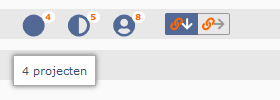
In bovenstaand voorbeeld zijn er voor deze klant 4 projecten, 5 projectonderdelen en 8 resources aanwezig.
Datum wijzigen wachtwoord
Als de wachtwoordinstellingen worden gewijzigd, wordt vanaf nu automatisch de begindatum van de geldigheid van een wachtwoord opgeslagen. Dus ook voor wachtwoorden die al lang in gebruik zijn, begint de teller te lopen vanaf het wijzigen van deze instellingen.
Instelling voor weergeven van PHP foutmeldingen
Bij de systeeminstellingen is er op het tabblad “support info” de optie om PHP foutmeldingen weer te geven. Als WATCH gehost wordt op een eigen server, kunnen hiermee de serverinstellingen ten aanzien van foutmeldingen worden overschreven en kan een probleem sneller opgespoord worden.
Urenregistratie
Nieuwe look voor urenregistratiescherm
Het urenregistratiescherm heeft een “make over” gekregen. Hieronder noemen we een aantal belangrijke verschillen met de vorige versies:
- De rode en zwarte plusjes achter de invoervelden zijn vervangen door rode en zwarte bolletjes in de invoervelden zelf.
- De weekagenda (mits de Agenda & Planning module actief is) kan door middel van het drukken op een knop op elk moment getoond of weer verborgen worden. Vastpinnen van de weekagenda in het urenregistratiescherm zodat de agenda altijd getoond wordt, is ook een optie.
- De functionaliteit om verborgen projectonderdelen weer naar voren te halen, kan ook door middel van een knop op elke moment getoond of weer verborgen worden.
We hebben een filmpje gemaakt waarin de basisfunctionaliteit van het urenregistratiescherm wordt getoond in de nieuwe versie. Dit filmpje maakt duidelijk dat het scherm in grote lijnen hetzelfde is gebleven. Medewerkers die vertrouwd zijn met het oude scherm, kunnen zonder problemen ook met het nieuwe scherm aan de slag.
Nieuwe kalender in urenregistratiescherm
WATCH Agenda & Planning heeft in de vorige versie al een nieuwe agenda-tool gekregen, waardoor het eenvoudiger is geworden om agenda-items aan te maken en aan te passen. Deze nieuwe agendatool is nu ook beschikbaar in het urenregistratiescherm (mits de gebruiker ook toegang heeft tot de Agenda & Planning module).
Voorwaarden stellen aan te registreren uren
In de nieuwe versie kan bij de systeeminstellingen aangegeven worden welke tijdeenheden door het registratiescherm geaccepteerd worden:
- Meervoud van 0,01 uur (de functionaliteit tot nu toe)
- Meervoud van 0,1 uur (tijdsblokken van 6 minuten)
- Meervoud van 0,25 uur (tijdschrijven in kwartieren)
- Meervoud van 0,5 uur (tijdschrijven in halve uren)
- Meervoud van 1 uur (tijdschrijven in hele uren)
Kenmerkfilter in “Beschikbaarheid” rapportage
In de “Beschikbaarheid” rapportage wordt de beschikbaarheid voor nieuwe werkzaamheden van medewerkers per week getoond. Het is vanaf nu ook mogelijk om in deze rapportage de getoonde medewerkers te filteren op medewerker-kenmerken.
Niet ingeleverde weken in urenregistratiescherm
Bij de systeeminstellingen kan aangegeven worden wanneer de deadline is voor het gereed geven van de geregistreerde uren. Deze instelling wordt gebruikt om in het urenregistratiescherm een waarschuwing te tonen als er nog weken zijn die ingeleverd hadden moeten worden.
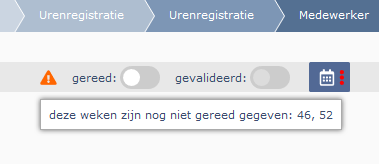
Overzicht uren en urensaldo in urenregistratiescherm
Als er met de muis rechtsonder in het urenregistratiescherm over het totaal aantal geregistreerde uren van een week wordt bewogen, verschijnt er een pop-up met informatie over de contracturen versus geschreven uren van die week en het jaarsaldo van deze uren tot nu toe.
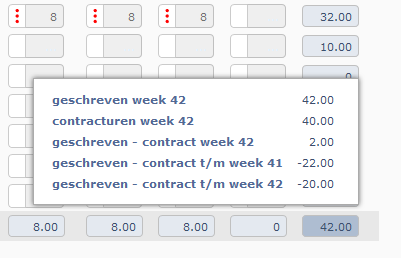
Automatisch opslaan als enige optie
Tot en met de vorige versie was het mogelijk om in het urenregistratiescherm te kiezen tussen het handmatig opslaan van de geregistreerde uren en het automatisch laten opslaan van elke wijziging. De optie om handmatig de wijzigingen op te slaan is verdwenen in 6.0. Voor iedereen geldt vanaf nu het automatisch opslaan.
Opmerking voor starttijd - eindtijd registratie
Bij urenregistratie met een begin- en een eindtijd is het nu mogelijk om elke regel met een start- en eindtijd van een eigen opmerking te voorzien. In de volgende versie zal deze informatie ook op dit detailniveau in de urenbijlage van een factuur te gebruiken zijn.
Vervallen rapportages
Er zijn drie rapportages die de status “vervallen” gekregen hebben. In de volgende versie van WATCH zullen deze rapportages geheel verdwenen zijn.
Urenregistratie > Rapportages vervolg > Projecturen per maand (vervallen)
Dezelfde gegevens kunnen middels de rapportage “Urenregistratie > Rapportages > Projecten per maand > Project uren” worden getoond.
Urenregistratie > Rapportages vervolg > Projectomzet per maand (vervallen)
Dezelfde gegevens kunnen middels de rapportage “Urenregistratie > Rapportages > Projecten per maand > Project kosten” worden getoond.
Urenregistratie > Rapportages vervolg > Projectomzet & projectkenmerken (vervallen)
Dezelfde gegevens kunnen middels de rapportage “Urenregistratie > Rapportages > Projecten (gegroepeerd per onderdeel) > Project totaal” worden getoond bij gebruik van de “platte rapportage” optie op projectniveau.
Agenda & planning
Werkrooster als achtergrond
Bij de systeeminstellingen kunnen we aangeven welke projectonderdelen gebruikt zullen worden als werkrooster. Als we deze projectonderdelen inplannen, verschijnen deze als achtergrond in de weekplanning van een medewerker. De items die als werkrooster zijn ingepland, worden niet meegerekend als werkelijk ingeplande uren.
Trein project
We introduceren in deze versie een nieuw projecttype “trein”. Bij een project van dit type dienen de projectonderdelen stuk voor stuk in de juiste volgorde uitgevoerd te worden. Pas als een projectonderdeel in de planning gereed wordt gegeven, kan het werken aan het volgende projectonderdeel beginnen.
Relatiebeheer
Meerdere e-mail adressen voor contactpersonen
Vanaf 6.0 kunnen per contactpersoon meerdere e-mail adressen worden opgegeven. Het scheidingsteken dat tussen twee e-mailadressen gebruikt moet worden is de komma.
Nieuwe lay-out voor selectie en query schermen
De beheerschermen voor selecties en query’s zijn veranderd. De schermen zijn opgedeeld in een tabblad voor het maken van nieuwe selecties en query’s en een tabblad voor het beheren van bestaande selecties en query’s.
Facturatie
Facturen genereren
Het scherm voor het stap voor stap genereren van facturen is aangepast. Stappen die afgeleid kunnen worden uit de instellingen op factuurniveau worden automatisch uitgevoerd. Het is nu ook mogelijk om gedurende het doorlopen van de stappen een voorgaande stap aan te passen zonder het hele proces opnieuw te starten.
Facturenoverzicht
De filtermogelijkheden van het facturenoverzicht zijn aangepast. Alle filter mogelijkheden bevinden zich nu boven in het scherm. Net als bij de rapportages maakt het filterdeel van dit scherm nu gebruik van filterbalken.
Grootboekrekening en kostenplaats in de factuur teksten
De grootboekrekeningen en kostenplaatsen kunnen nu ook als {tags} gebruikt worden in de inleidende en afsluitende tekst van facturen.